Obtenez une analyse gratuite et vérifiez si votre ordinateur est infecté.
SUPPRIMEZ-LES MAINTENANTPour utiliser le produit complet, vous devez acheter une licence pour Combo Cleaner. 7 jours d’essai limité gratuit disponible. Combo Cleaner est détenu et exploité par RCS LT, la société mère de PCRisk.
Instructions de suppression de Deals Avenues
Qu'est-ce que Deals Avenue?
L'extension Deals Avenue clame qu’elle active diverses fonctions, trompant ainsi les utilisateurs afin qu’ils pensent que c’est un plug-in de navigateur légitime et utile. Néanmoins, la vérité est que Deals Avenue est en fait, un logiciel de publicité, aussi qu’un programme potentiellement indésirable (PPI). Les utilisateurs installent sans le vouloir cette application par eux-mêmes, car les développeurs emploient une méthode de marketing décevante de logiciel appelée ‘’empaquetage’’, qui leur permet de distribuer le logiciel de publicité Deals Avenue en combinaison avec les logiciels réguliers. Les applications telles que celles-ci sont souvent distribuées en combinaison avec les applications gratuites sur les sites web de téléchargement de logiciels gratuits, et parce que les utilisateurs précipitent habituellement l’installation sans porter aucune attention, ils exposent le système à des risques d’infection. Une fois que Deals Avenue s’installe avec succès, l’utilisateur commence à observer des publicités en ligne intrusives sur presque tous les sites web visités. Les développeurs utilisent une couche virtuelle, qui leur permet de placer du contenu graphique (ex. des bannières, des pop-up, des publicités interstitielles, des publicités transitionnelles, des publicités de recherche, des coupons, et d’autres publicités) sur n’importe quel site. Certaines des publicités ouvrent au hasard de nouveaux ongles de navigateur ou des nouvelles fenêtres, ainsi, les utilisateurs peuvent cliquer certains de ces publicités sans le vouloir. Il y a de bonnes chances pour qu’après avoir cliqué l’utilisateur sera redirigé vers certains type de sites web commerciaux, (magasins en ligne, certains services, etc.) cependant, il y a une forte probabilité que de ces sites soient infectieux, donc, cliquer sur cette application peut mener à des infections d’ordinateur à hauts risques.
De plus, les utilisateurs réguliers ne sauront probablement pas que leur activité de navigation Internet est suivie par le logiciel de publicité Deals Avenue. Cette application escroc collecte diverses informations, et même si sa Politique de Vie Privée (tout comme celle de presque n’importe quel autre logiciel de publicité) divulgue que les données collectées ne sont pas, de n’importe quelle façon, reliées à l’identité de l’utilisateur, ces déclarations sont fausses. Les applications de type logiciel de publicité collectent habituellement l’adresse de Protocole Internet (IP), l’emplacement géographique, les sites visités, les sites visités, les demandes de recherche, les pages visionnées, la cache du navigateur, les mots de passe sauvegardés, même les entrées du clavier/de la souris, et évidemment, ce type d’information peut effectivement être personnellement identifiables. Notez que l’information collectée est plus tard partagé avec de tierces parties, cela pourrait en fait être de cybers criminels, et peuvent l’utiliser pour faire du profit, ce qui peut facilement mener à de sérieux problèmes de vie privée ou même au vol d’identité. Pour cette raison, vous devriez désinstaller Deals Avenue aussitôt que possible.
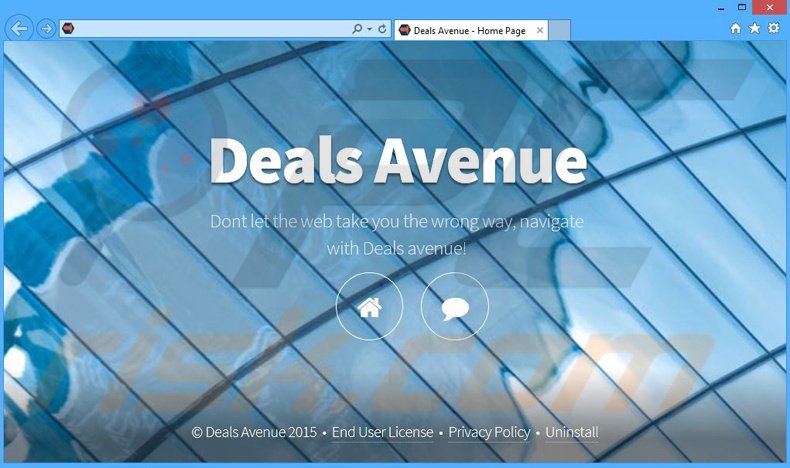
Deals Avenue est développée par une compagnie nommée SuperWeb LLC, qui a aussi lancée plusieurs centaines d’autres applications de type logiciel de publicité, qui sont, en fait, identiques à ce PPI. Common Dots, Jungle Net, Filter Results, Application Nation - celles-ci ne sont que quelques exemples d’une longue liste. Le problème est que même si toutes clament qu’elles activent une grande variété de fonctions utiles, elles partagent toutes le même défaut – ne donnant aucune valeur réelle à l’utilisateur. Les applications escrocs ont pour but de créer l’illusion qu’elles sont complètement légitimes, afin de tromper l’utilisateur afin qu’il les installe. Cependant, plutôt que de fournir des fonctions significatives, ces applications affichent des publicités intrusives et partagent les données collectées avec de tierces parties, afin de générer des revenus. Les applications telles que Deals Avenue sont habituellement distribuées en utilisant des téléchargements clients présent sur des sites web de téléchargement de logiciels gratuits. Download.com, soft32.com, softonic.com, et d’autres sites similaires forcent les utilisateurs à utiliser de petits programmes de téléchargement qui supposément ‘’accélèrent et facilitent’’ le processus de téléchargement. Pourtant leur véritable but est d’inclure des applications de tierces parties avec celle choisie. Les applications publicisées sont toujours présentées comme ‘’100% légitimes’’, pourtant le téléchargement et l’installation de logiciels gratuits mène souvent à des infections de logiciel de publicité ou de logiciel malveillant – vous ne devriez jamais accepter une offre d’installer des applications de tierces parties non reconnues. Si vous avez déjà installé Deals Avenue, les instructions suivantes vous guideront à travers la suppression de ce logiciel de publicité.
Comment Deals Avenue s'est-il installé sur mon ordinateur?
Le logiciel ce publicité Deals Avenue est distribué en utilisant la méthode d’empaquetage – une installation sous couverture d’applications de tierces parties (surtout escrocs) en combinaison avec les régulières. La plus part des utilisateurs ne sont pas prudents quand ils téléchargent/installent un logiciel gratuit, donc, cette méthode est extrêmement efficace. Les programmes additionnels sont habituellement cachés sous les paramètres ‘’Personnalisé’’ ou ‘’Avancé’’, car la configuration des gestionnaires de téléchargement et des installateurs ne sont pas concernés par la divulgation appropriée de l’installation.
Comment éviter l'installation d'applications potentiellement indésirables?
Il est très important de porter assez attention durant le téléchargement et l’installation de tout logiciel. Vous devriez toujours télécharger le logiciel désiré à partir du site web officiel. Si le site web n’est pas disponible, et que vous êtes forcé de télécharger l’application à partir d’un site web de téléchargement de logiciels gratuits, assurez-vous toujours d’utiliser le lien de téléchargement direct, plutôt que le gestionnaire de téléchargement. Néanmoins, certains de ces sites web n’offrent aucune autre chois mais d’utiliser l’application de téléchargement, ainsi, vous devriez analyser attentivement chaque étape du processus de téléchargement – chaque logiciel de tierce partie devrait être désactivé immédiatement. Il en va de même pour la configuration de l’installateur – ne sauter jamais aucune étape et sélectionner les paramètres d’installation ‘’Personnalisé’’ ou ‘’Avancé’’, parce que cela dévoilera et vous permettra de décliner toutes les applications de tierces parties listées pour installation. Ces deux procédure ne devraient jamais être précipité.
Suppression automatique et instantanée des maliciels :
La suppression manuelle des menaces peut être un processus long et compliqué qui nécessite des compétences informatiques avancées. Combo Cleaner est un outil professionnel de suppression automatique des maliciels qui est recommandé pour se débarrasser de ces derniers. Téléchargez-le en cliquant sur le bouton ci-dessous :
TÉLÉCHARGEZ Combo CleanerEn téléchargeant n'importe quel logiciel listé sur ce site web vous acceptez notre Politique de Confidentialité et nos Conditions d’Utilisation. Pour utiliser le produit complet, vous devez acheter une licence pour Combo Cleaner. 7 jours d’essai limité gratuit disponible. Combo Cleaner est détenu et exploité par RCS LT, la société mère de PCRisk.
Menu rapide :
- Qu'est-ce que Deals Avenue?
- ÉTAPE 1. Désinstallation de l'application Deals Avenue en utilisant le Panneau de Configuration.
- ÉTAPE 2. Suppression du logiciel de publicité Deals Avenue dans Internet Explorer.
- ÉTAPE 3. Suppression des publicités Deals Avenue dans Google Chrome.
- ÉTAPE 4. Suppression d'Ads par Deals Avenue' dans Mozilla Firefox.
- ÉTAPE 5. Suppression des publicités Deals Avenue dans Safari.
- ÉTAPE 6. Suppression du logiciel de publicité dans Microsoft Edge.
Suppression du logiciel de publicité Deals Avenue:
Utilisateurs de Windows 10:

Cliquez droite dans le coin gauche en bas de l'écran, sélectionnez le Panneau de Configuration. Dans la fenêtre ouverte choisissez Désinstallez un Programme.
Utilisateurs de Windows 7:

Cliquez Démarrer ("Logo de Windows" dans le coin inférieur gauche de votre bureau), choisissez Panneau de configuration. Trouver Programmes et cliquez Désinstaller un programme.
Utilisateurs de macOS (OSX):

Cliquer Localisateur, dans la fenêtre ouverte sélectionner Applications. Glisser l’application du dossier Applications à la Corbeille (localisé sur votre Dock), ensuite cliquer droite sur l’cône de la Corbeille et sélectionner Vider la Corbeille.
Dans la fenêtre de désinstallation des programmes: rechercher "Deals Avenue", sélectionnez cette entrée et cliquez ''Désinstaller'' ou ''Supprimer''.
Après avoir désinstallé le programme potentiellement non désiré (causant des publicités Deals Avenue), scan votre ordinateur pour trouver des composants restants non désirés ou des infections de logiciels malveillants. Pour scanner votre ordinateur, utilisez un logiciel de suppression de logiciel malveillant recommandé.
TÉLÉCHARGEZ le programme de suppression des infections malveillantes
Combo Cleaner vérifie si votre ordinateur est infecté. Pour utiliser le produit complet, vous devez acheter une licence pour Combo Cleaner. 7 jours d’essai limité gratuit disponible. Combo Cleaner est détenu et exploité par RCS LT, la société mère de PCRisk.
Suppression du logiciel de publicité Deals Avenue dans les navigateurs Internet:
Vidéo montrant comment supprimer les ajouts de navigateur potentiellement non désirés:
 Suppression des ajouts malicieux dans Internet Explorer:
Suppression des ajouts malicieux dans Internet Explorer:
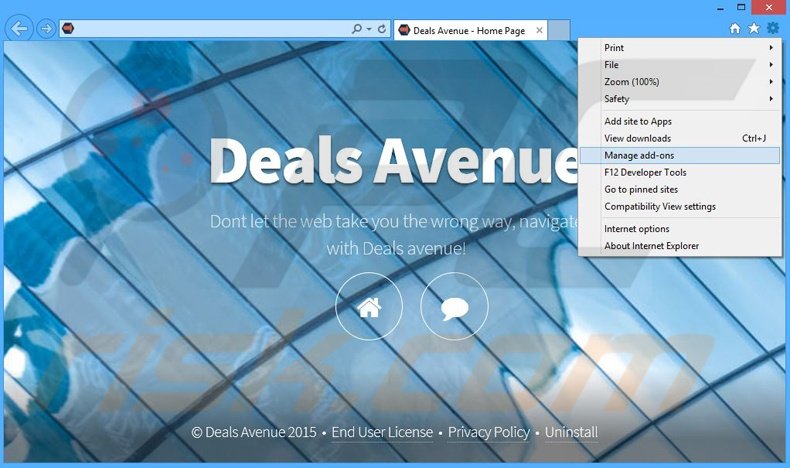
Cliquer ''l'icône roue'' ![]() (dans le coin droit en haut dans Internet Explorer), sélectionner ''Gestion des ajouts''. Rechercher "Deals Avenue", sélectionnez cette entrée et cliquez ''Supprimer''.
(dans le coin droit en haut dans Internet Explorer), sélectionner ''Gestion des ajouts''. Rechercher "Deals Avenue", sélectionnez cette entrée et cliquez ''Supprimer''.
Méthode optionnelle:
Si vous continuez à avoir des problèmes avec la suppression des deals avenue adware, restaurer les paramètres d'Internet Explorer à défaut.
Utilisateurs de Windows XP: Cliquer Démarrer cliquer Exécuter, dans la fenêtre ouverte taper inetcpl.cpl. Dans la fenêtre ouverte cliquer sur l'onglet Avancé, ensuite cliquer Restaurer.

Utilisateurs de Windows Vista et Windows 7: Cliquer le logo de Windows, dans la boîte de recherche au démarrage taper inetcpl.cpl et clique entrée. Dans la fenêtre ouverte cliquer sur l'onglet Avancé, ensuite cliquer Restaurer.

Utilisateurs de Windows 8: Ouvrez Internet Explorer et cliquez l'icône roue. Sélectionnez Options Internet.

Dans la fenêtre ouverte, sélectionnez l'onglet Avancé.

Cliquez le bouton Restaurer.

Confirmez que vous souhaitez restaurer les paramètres d'Internet Explorer à défaut en cliquant sur le bouton Restaurer.

 Suppression des extensions malicieuses dans Google Chrome:
Suppression des extensions malicieuses dans Google Chrome:
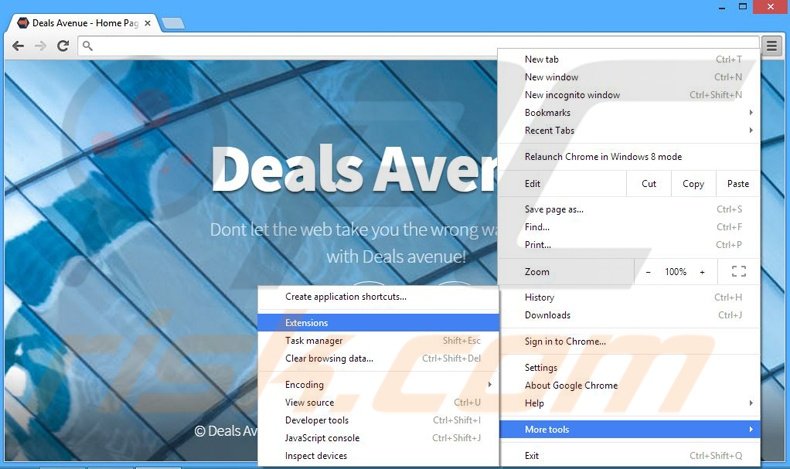
Cliquez l'icône du menu Chrome ![]() (dans le coin supérieur droit dans Google Chrome), sélectionnez "Outils" et cliquez sur "Extensions". Trouver : "Deals Avenue", sélectionnez cette entrée et cliquez sur l'icône de la poubelle.
(dans le coin supérieur droit dans Google Chrome), sélectionnez "Outils" et cliquez sur "Extensions". Trouver : "Deals Avenue", sélectionnez cette entrée et cliquez sur l'icône de la poubelle.
Méthode optionnelle :
Si vous continuez à avoir des problèmes avec le deals avenue adware, restaurez les paramètres de votre navigateur Google Chrome. Cliquer 'icône du menu Chromel ![]() (dans le coin supérieur droit de Google Chrome) et sélectionner Options. Faire défiler vers le bas de l'écran. Cliquer le lien Avancé… .
(dans le coin supérieur droit de Google Chrome) et sélectionner Options. Faire défiler vers le bas de l'écran. Cliquer le lien Avancé… .

Après avoir fait défiler vers le bas de l'écran, cliquer le bouton Restaurer (Restaurer les paramètres à défaut) .

Dans la fenêtre ouverte, confirmer que vous voulez restaurer les paramètres par défaut de Google Chrome e cliquant le bouton Restaurer.

 Suppression des plug-ins malicieux dans Mozilla Firefox:
Suppression des plug-ins malicieux dans Mozilla Firefox:
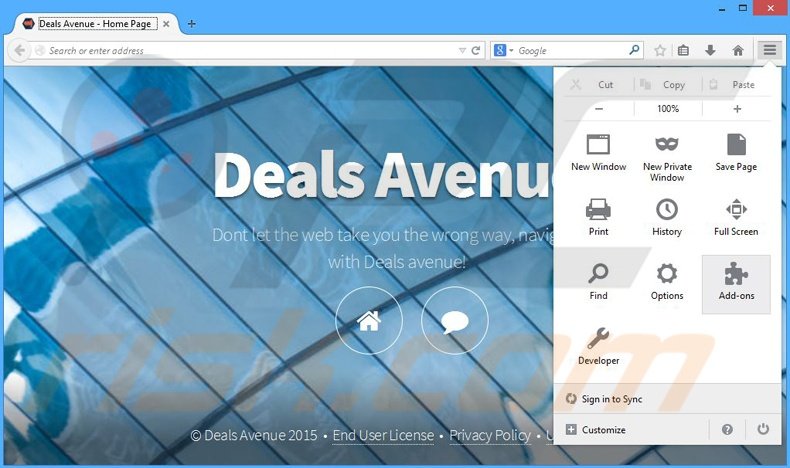
Cliquez le menu Firefox ![]() (dans le coin supérieur droit de la fenêtre principale), sélectionnez "Ajouts." Cliquez sur "Extensions" dans la fenêtre ouverte supprimez "Deals Avenue".
(dans le coin supérieur droit de la fenêtre principale), sélectionnez "Ajouts." Cliquez sur "Extensions" dans la fenêtre ouverte supprimez "Deals Avenue".
Méthode optionnelle:
Les utilisateurs d'ordinateur qui ont des problèmes avec la suppression des deals avenue adware peuvent restaurer leurs paramètres de Mozilla Firefox.
Ouvrez Mozilla FireFox, dans le haut à gauche dans la fenêtre principale cliquer sur le menu Firefox, ![]() dans le menu ouvert cliquez sur l'icône Ouvrir le menu d'aide,
dans le menu ouvert cliquez sur l'icône Ouvrir le menu d'aide, ![]()
 Sélectionnez Information de Dépannage.
Sélectionnez Information de Dépannage.

Dans la fenêtre ouverte cliquez sur le bouton Restaurer Firefox.

Dans la fenêtre ouverte, confirmez que vous voulez restaurer les paramètres de Mozilla Firefox à défaut en cliquant sur le bouton Restaurer.

 Supprimer les extensions malicieuses de Safari:
Supprimer les extensions malicieuses de Safari:

Assurez-vous que votre navigateur Safari est actif, cliquer le menu Safari, et sélectionner Préférences....

Dans la fenêtre ouverte cliquer Extensions, trouver toutes les extensions suspicieuses récemment installées, sélectionner-les et cliquer Désinstaller.
Méthode optionnelle:
Assurez-vous que votre navigateur Safari est actif et cliquer sur le menu Safari. À partir du menu déroulant sélectionner Supprimer l’historique et les données des sites web...

Dans la fenêtre ouverte sélectionner tout l’historique et cliquer le bouton Supprimer l’historique.

 Supprimer les extensions malveillantes de Microsoft Edge :
Supprimer les extensions malveillantes de Microsoft Edge :

Cliquez sur l'icône du menu Edge ![]() (dans le coin supérieur droit de Microsoft Edge), sélectionnez "Extensions". Repérez tous les modules d'extension de navigateur suspects récemment installés et cliquez sur "Supprimer" sous leur nom.
(dans le coin supérieur droit de Microsoft Edge), sélectionnez "Extensions". Repérez tous les modules d'extension de navigateur suspects récemment installés et cliquez sur "Supprimer" sous leur nom.

Méthode optionnelle :
Si vous continuez à avoir des problèmes avec la suppression de deals avenue adware, réinitialisez les paramètres de votre navigateur Microsoft Edge. Cliquez sur l'icône du menu Edge ![]() (dans le coin supérieur droit de Microsoft Edge) et sélectionnez Paramètres.
(dans le coin supérieur droit de Microsoft Edge) et sélectionnez Paramètres.

Dans le menu ouvert des paramètres, sélectionnez Rétablir les paramètres.

Sélectionnez Rétablir la valeur par défaut de tous les paramètres. Dans la fenêtre ouverte, confirmez que vous souhaitez rétablir les paramètres par défaut de Microsoft Edge en cliquant sur le bouton Réinitialiser.

- Si cela ne vous a pas aidé, suivez ces instructions alternatives qui expliquent comment réinitialiser le navigateur Microsoft Edge.
Résumé:
 Habituellement les applications de type logiciel de publicité ou les applications potentiellement indésirables infiltrent les navigateurs Internet de l’utilisateur à travers des téléchargements de logiciels gratuits. Notez que la source la plus sécuritaire pour télécharger un logiciel gratuit est le site web du développeur. Pour éviter l’installation de logiciel de publicité soyez très attentifs quand vous téléchargez et installez un logiciel gratuit. Quand vous installez le programmes gratuit déjà téléchargé choisissez les options d’installation personnalisée ou avancée – cette étape révèlera toutes les applications potentiellement indésirables qui sont installés en combinaison avec votre programme gratuit choisi.
Habituellement les applications de type logiciel de publicité ou les applications potentiellement indésirables infiltrent les navigateurs Internet de l’utilisateur à travers des téléchargements de logiciels gratuits. Notez que la source la plus sécuritaire pour télécharger un logiciel gratuit est le site web du développeur. Pour éviter l’installation de logiciel de publicité soyez très attentifs quand vous téléchargez et installez un logiciel gratuit. Quand vous installez le programmes gratuit déjà téléchargé choisissez les options d’installation personnalisée ou avancée – cette étape révèlera toutes les applications potentiellement indésirables qui sont installés en combinaison avec votre programme gratuit choisi.
Aide pour la suppression:
Si vous éprouvez des problèmes tandis que vous essayez de supprimer deals avenue adware de votre ordinateur, s'il vous plaît demander de l'aide dans notre forum de suppression de logiciel malveillant.
Publier un commentaire:
Si vous avez de l'information additionnelle sur deals avenue adware ou sa suppression s'il vous plaît partagez vos connaissances dans la section commentaires ci-dessous.
Source: https://www.pcrisk.com/removal-guides/9089-ads-by-deals-avenue
Partager:

Tomas Meskauskas
Chercheur expert en sécurité, analyste professionnel en logiciels malveillants
Je suis passionné par la sécurité informatique et la technologie. J'ai une expérience de plus de 10 ans dans diverses entreprises liées à la résolution de problèmes techniques informatiques et à la sécurité Internet. Je travaille comme auteur et éditeur pour PCrisk depuis 2010. Suivez-moi sur Twitter et LinkedIn pour rester informé des dernières menaces de sécurité en ligne.
Le portail de sécurité PCrisk est proposé par la société RCS LT.
Des chercheurs en sécurité ont uni leurs forces pour sensibiliser les utilisateurs d'ordinateurs aux dernières menaces en matière de sécurité en ligne. Plus d'informations sur la société RCS LT.
Nos guides de suppression des logiciels malveillants sont gratuits. Cependant, si vous souhaitez nous soutenir, vous pouvez nous envoyer un don.
Faire un donLe portail de sécurité PCrisk est proposé par la société RCS LT.
Des chercheurs en sécurité ont uni leurs forces pour sensibiliser les utilisateurs d'ordinateurs aux dernières menaces en matière de sécurité en ligne. Plus d'informations sur la société RCS LT.
Nos guides de suppression des logiciels malveillants sont gratuits. Cependant, si vous souhaitez nous soutenir, vous pouvez nous envoyer un don.
Faire un don
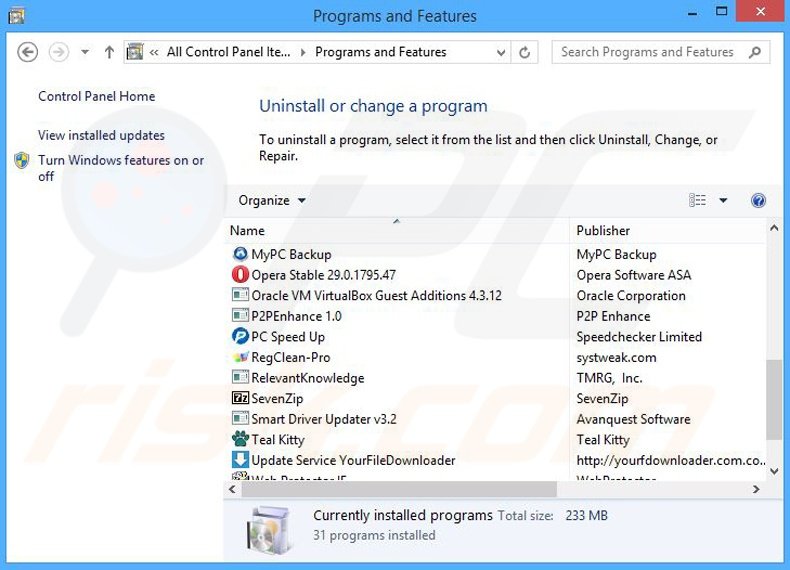
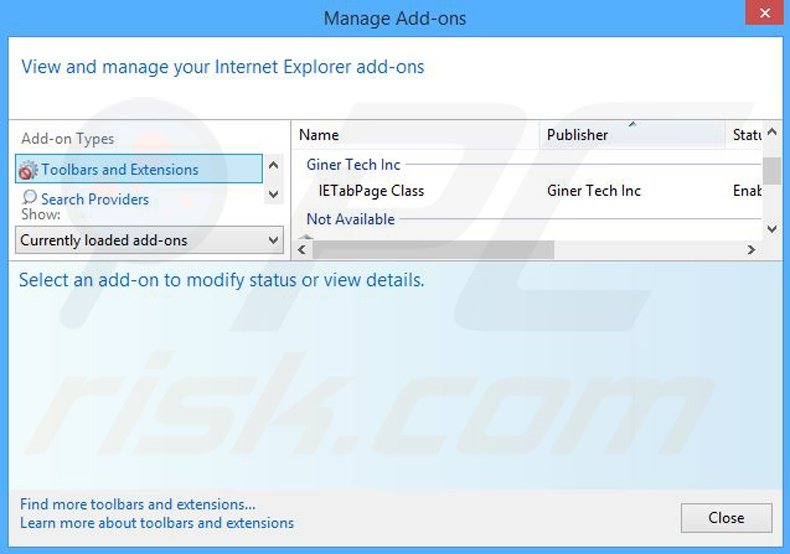
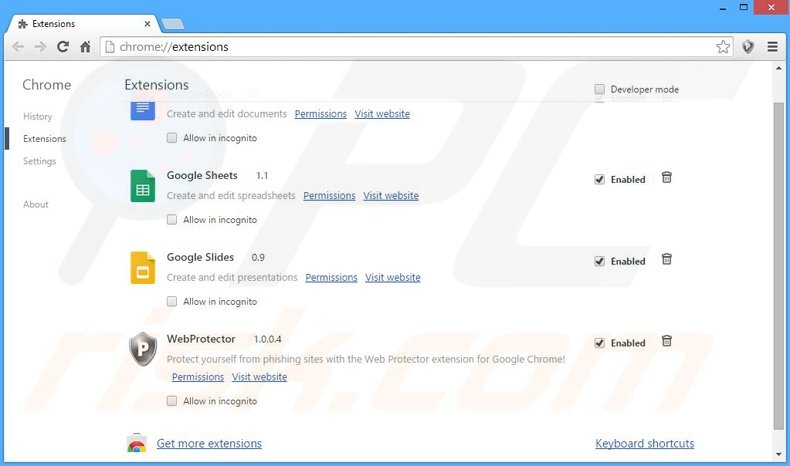
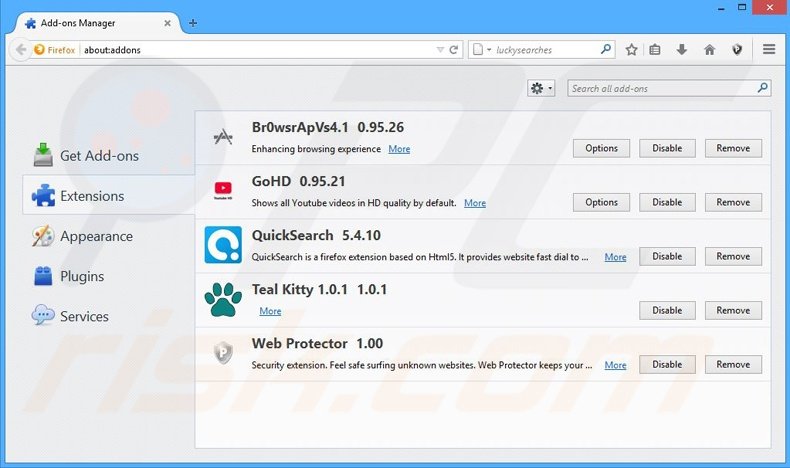
▼ Montrer la discussion